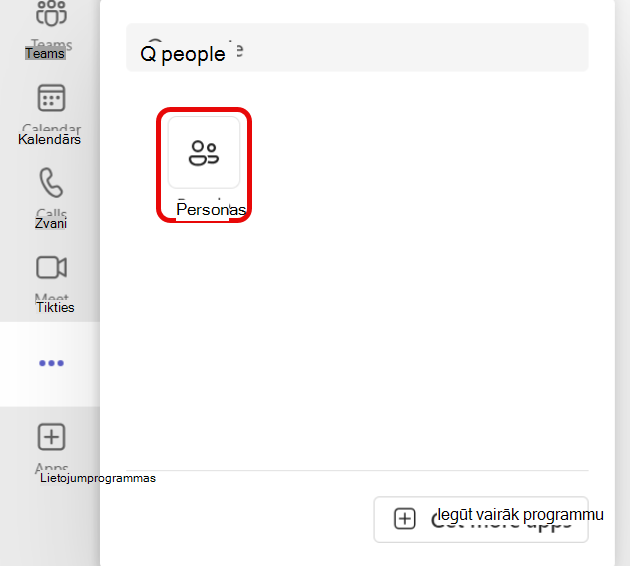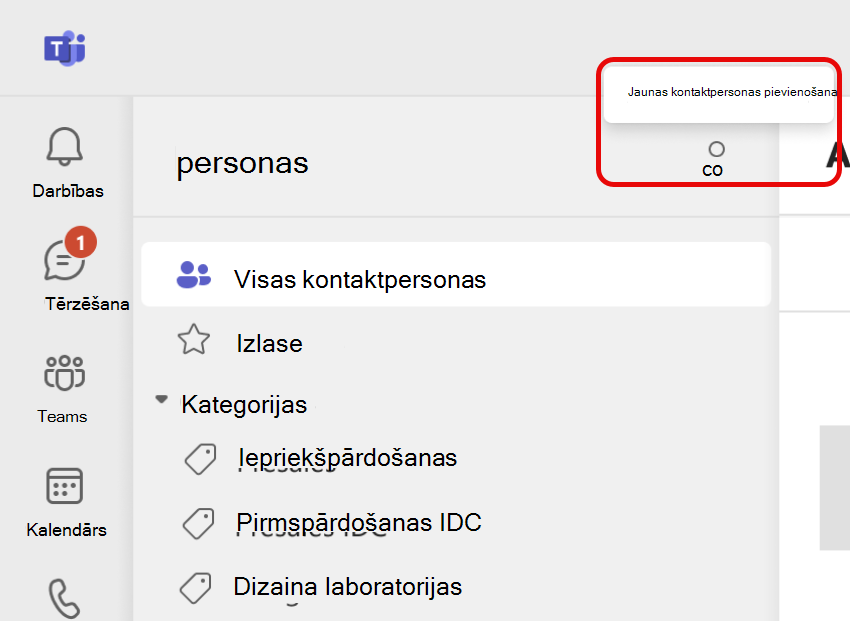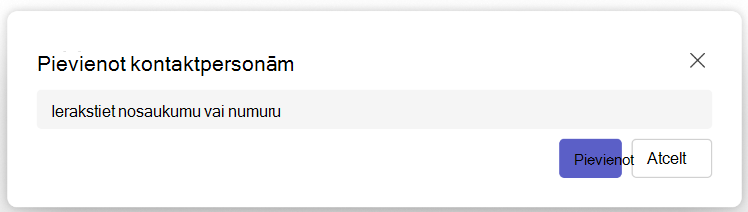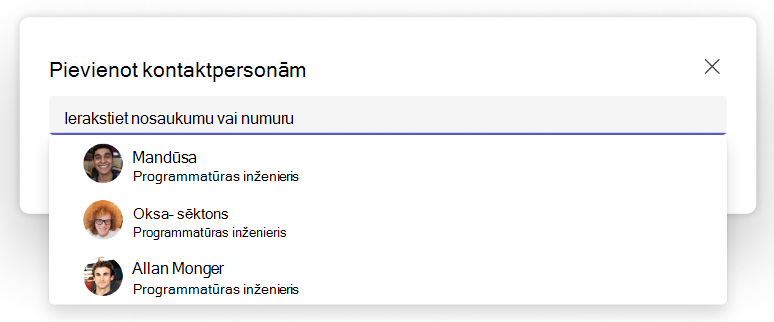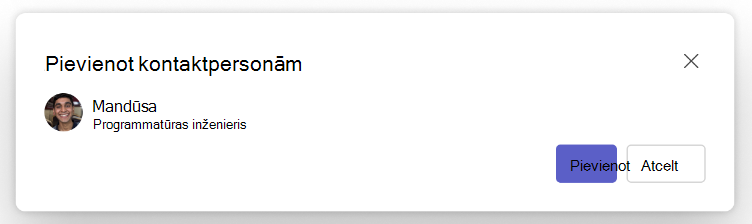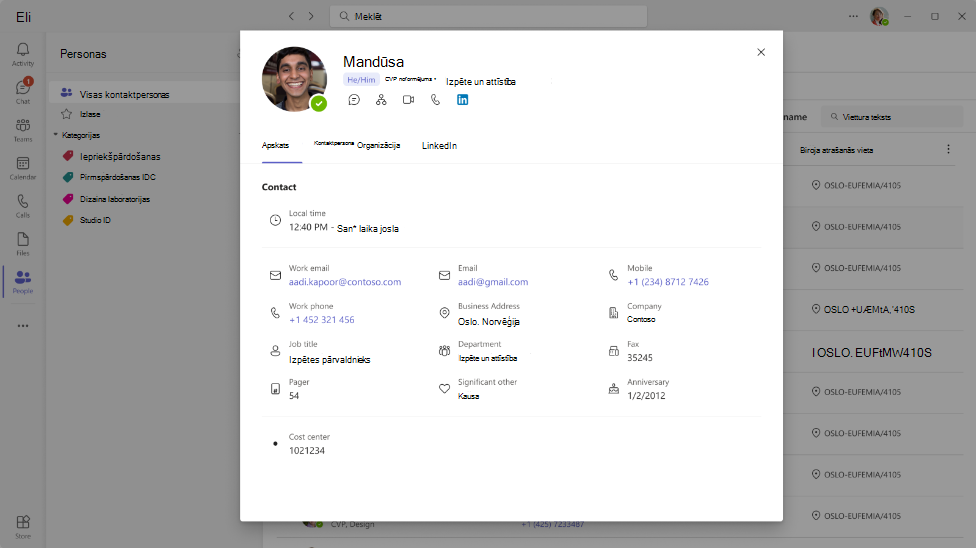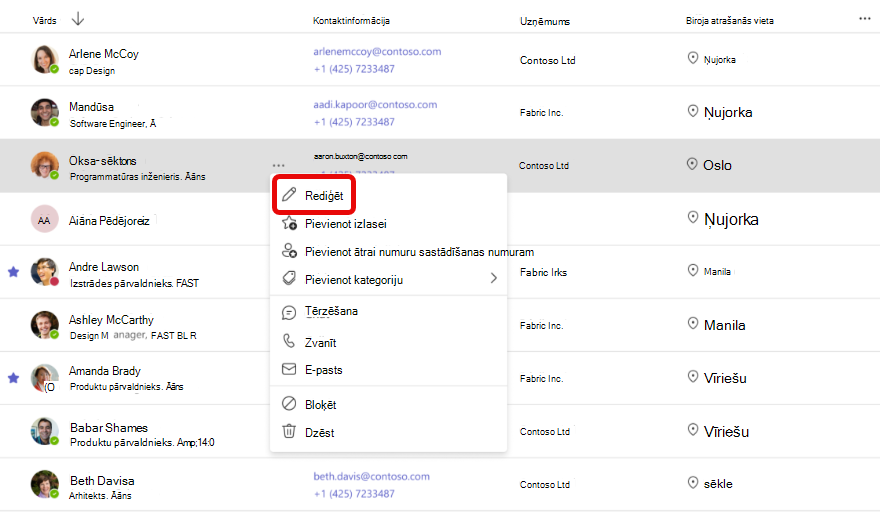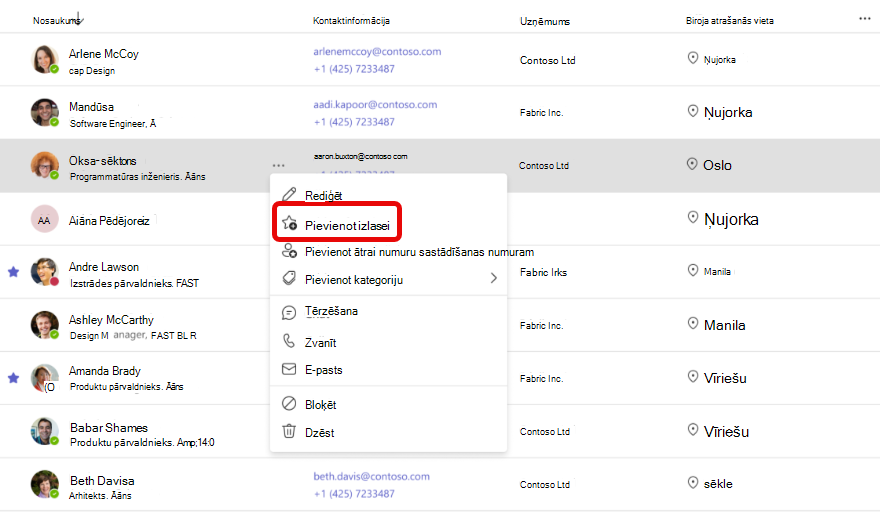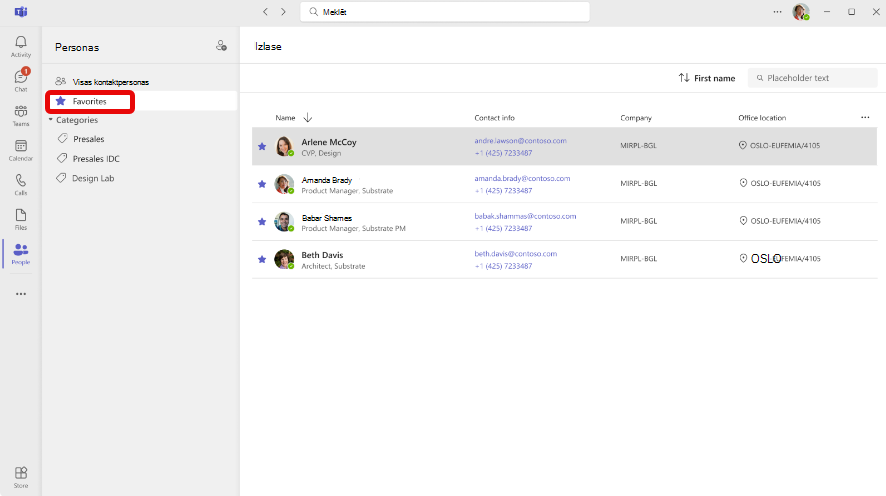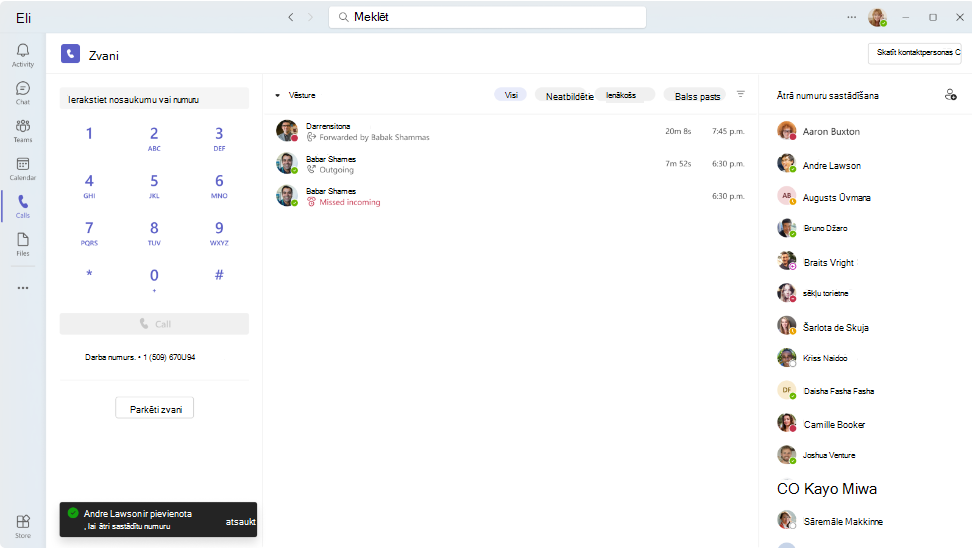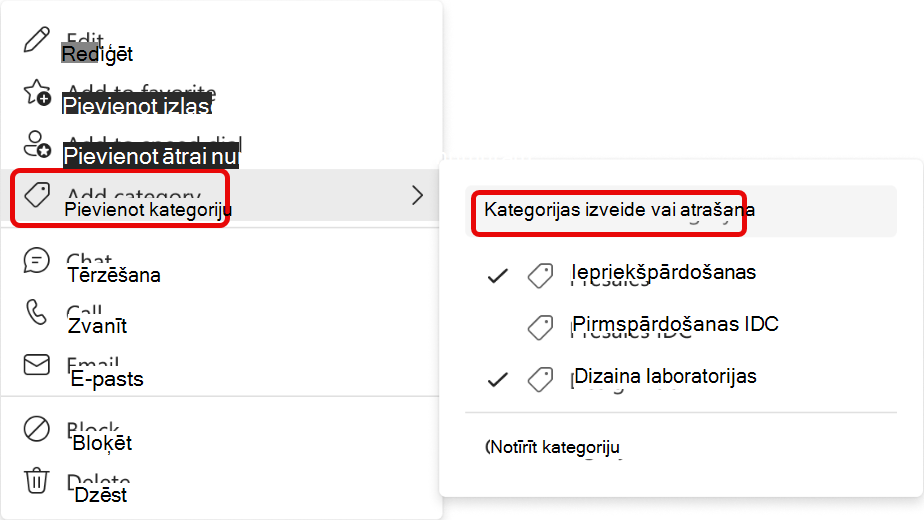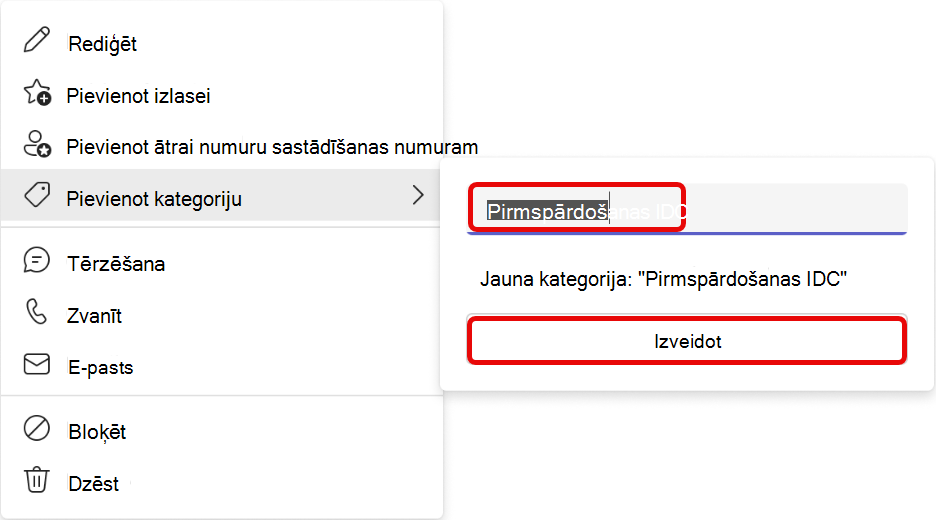Kontaktpersonu pārvaldība, izmantojot Teams personas programmu
Izmantojiet personas, lai kārtotu, pievienotu, izveidotu, skatītu un rediģētu kontaktpersonas.
Piekļūšana personas programmai
Lai piekļūtu programmai, Teams kreisajā pusē
Kontaktpersonu tipi
Pastāv divu veidu kontaktpersonas: direktorija kontaktpersonas, kas nāk no jūsu organizācijas, un lokālās kontaktpersonas, kuras varat no jauna pievienot savām Teams kopijām.
Direktorija kontaktpersonām ir daži lauki, ko iestatīja jūsu organizācija, kā arī papildu lauki, kurus varat rediģēt jūs.
Lokālās kontaktpersonas tiek saglabātas jūsu Teams lokālajā kopijā un netiek sinhronizētas ar organizācijas direktoriju.
Jaunas kontaktpersonas pievienošana
-
Augšējā kreisajā stūrī atlasiet Pievienot kontaktpersonu.
-
Ierakstiet tās personas vārdu vai tālruņa numuru, kuru vēlaties pievienot. Ja uzņēmumā ir iestatīts direktorijs, logā tiek automātiski ieteiktas personas, kas pieder jūsu organizācijai. Papildinformāciju skatiet tālāk sadaļā.
-
Pēc pievienošanas atlasīšanas varēsit sniegt papildinformāciju par kontaktpersonu.
-
Atlasiet Izveidot.
Jauna kontaktpersona tiek automātiski saglabāta jūsu kontaktpersonu sarakstā, un to varat skatīt kreisās puses navigācijas cilnē Visas kontaktpersonas. Kontaktpersonas būs pieejamas arī, izmantojot Microsoft 365 programmā Outlook.
Organizācijas personu pievienošana saglabātajām kontaktpersonām
Ja uzņēmumā ir iestatīts direktorijs, varēsit skatīt informāciju par kolēģiem, tos nesaglabājot kā kontaktpersonas. Varat meklēt viņus sadaļā Meklēt grupās vai atlasīt viņu attēlu sadaļā Tērzēšana vai Kanāli. Lietotāja profila kartītē tiks parādīta no direktorija ievāktā informācija.
Ja vēlaties pievienot citu informāciju vai skatīt kolēģus kā kontaktpersonu saraksta daļu, varat tos saglabāt pie savām kontaktpersonām, kontaktpersonu izveides laikā atlasot tās vārdu direktorija meklēšanā.
Jaunā kontaktpersona tiek saistīta ar esošo direktorija kontaktpersonu un tiks automātiski atjaunināta ar direktorija informāciju. Piemēram, ja nosaukums tiek mainīts direktorijā, jūsu lokālā kontaktpersona tiks atjaunināta ar to pašu informāciju.
Tikai jūs redzēsit informāciju, ko pievienosit kontaktpersonai, un izmaiņas šajā informācijā netiks sinhronizētas atpakaļ uzņēmuma direktorijā.
Direktorija kontaktpersonām jūs nedrīkstat rediģēt vai dzēst direktorija laukus, tostarp, bet ne tikai vārdu un e-pasta adreses. Šie lauki būs pelēkoti, un tos nevarēsit modificēt. Lai saņemtu šādus pieprasījumus, sazinieties ar IT administratoru vai personāla nodaļu.
Kontaktinformācijas skatīšana
Sarakstā atlasiet kontaktpersonas attēlu vai vārdu, lai atvērtu profila kartīti un uzzinātu vairāk par šo kontaktpersonu.
Kontaktinformācijas rediģēšana
Lai rediģētu kontaktpersonu, nolaižamajā izvēlnē atlasiet Rediģēt kontaktpersonu. Tiks atvērts kontaktpersonu redaktors, kur varat atjaunināt atbilstošo detalizēto informāciju.
Piezīme.: Kontaktpersonām, kuras izveidojat, pamatojoties uz uzņēmuma direktoriju, administrators var kontrolēt dažus laukus, piemēram, vārdu un e-pasta adresi. Tie būs pelēkoti, un tos nevarēsit modificēt.
Kontaktpersonas pievienošana izlasei
Lai pievienotu personu izlasei, atlasiet kontaktpersonu un pēc tam nolaižamajā izvēlnē izvēlieties Pievienot izlasei.
Padoms.: Savas izlases kontaktpersonas varat atrast atsevišķajā cilnē Izlase kreisajā navigācijas rūtī. Izlase ir raksturīga programmā Teams un nebūs pieejama citos produktos.
Kontaktpersonas pievienošana ātrās numuru sastādīšanas tastatūrā
Lai pievienotu personu ātrās numuru sastādīšanas tastatūrā, atlasiet kontaktpersonu un pēc tam nolaižamajā izvēlnē izvēlieties Pievienot ātrās numuru sastādīšanas ātruma numuram.
Padoms.: Naviģējiet uz programmu Zvani, lai skatītu atjaunināto ātrā numura sastādīšanu un veiktu zvanus no turienes.
Kontaktpersonas pievienošana kategorijai
Lai pievienotu kontaktpersonu kategorijai, atlasiet kontaktpersonu un pēc tam nolaižamajā izvēlnē izvēlieties Pievienot kategoriju. Tiek atvērta izvēlne, kurā var atlasīt kādu no esošajām kategorijām vai izveidot jaunu kategoriju.
Nolaižamajā izvēlnē var skatīt jau piešķirtās kategorijas. Noklikšķiniet uz noteikta kategorijas nosaukuma, lai pievienotu vai noņemtu kontaktpersonu no šīs kategorijas.
Ja vēlaties izveidot jaunu kategoriju, meklēšanas lodziņā ierakstiet vēlamo nosaukumu un apstipriniet to, noklikšķinot uz pogas Izveidot. Jaunizveidotā kategorija būs redzama kreisajā navigācijas rūtī.
Noņemot no kategorijas visas kontaktpersonas, tā automātiski pazūd no lietojumprogrammas.
Padoms. Kategorijas ir specifiskas grupām un nebūs pieejamas citos produktos.
Kontaktpersonas dzēšana
-
Atlasiet kontaktpersonu, kuru vēlaties izdzēst, un pēc tam nolaižamajā izvēlnē atlasiet Dzēst.
-
Lai apstiprinātu, atlasiet Dzēst. Rīkojieties piesardzīgi, jo izdzēstu kontaktpersonu nevar atkopt.
Piezīme.: kontaktpersonām, kuru pamatā ir direktorijs, varat noņemt tikai savu kontaktpersonas lokālo kopiju.
Kontaktpersonu eksportēšana
-
Naviģējiet uz Outlook.com izpildiet tajā sniegtos norādījumus: Kontaktpersonu eksportēšana no Outlook — Microsoft atbalsts.
-
Ja izmantojat Teams ar savu personisko kontu, jūs varat eksportēt kontaktpersonas, izmantojot norādījumus: Eksportēt vai dzēst savus datus Microsoft Teams bezmaksas versijā — Microsoft atbalsts.